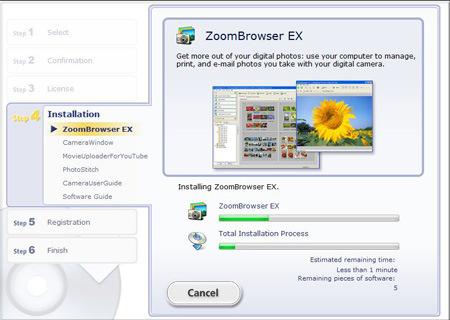Installazione delle applicazioni software (Windows)
Codice domanda frequente: 8201008800
Data di rilascio: 28 febbraio 2012
Soluzione
Questa sezione spiega come installare le applicazioni software sul computer.
IMPORTANTE
- In questa sezione, viene utilizzato Windows 7 come esempio per spiegare l'operazione. Se si utilizza Windows Vista o Windows XP, le schermate e le procedure possono differire leggermente.
- Quando si installa/disinstalla il software, accedere al computer come amministratore.
- Alcune immagini in questa pagina contengono il nome di uno specifico modello di fotocamera. Il nome del modello effettivo varia tuttavia a seconda della fotocamera in uso.
1. Chiudere tutte le applicazioni in esecuzione.
2. Inserire nel computer il CD-ROM [DIGITAL CAMERA Solution Disk] fornito con la stampante.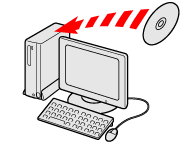
3. Quando viene visualizzata la finestra riportata di seguito, fare clic su [Run SETUP.EXE/Esegui SETUP.EXE].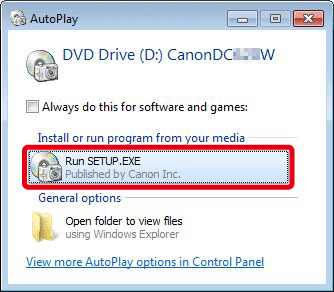
Se la finestra illustrata sopra non viene visualizzata, fare clic su [Start/Avvio] ( ) > [Computer] o [My Computer/Risorse del computer] > [CanonDCxxxW] secondo l'ordine riportato e fare doppio clic su [setup/configurazione].
) > [Computer] o [My Computer/Risorse del computer] > [CanonDCxxxW] secondo l'ordine riportato e fare doppio clic su [setup/configurazione].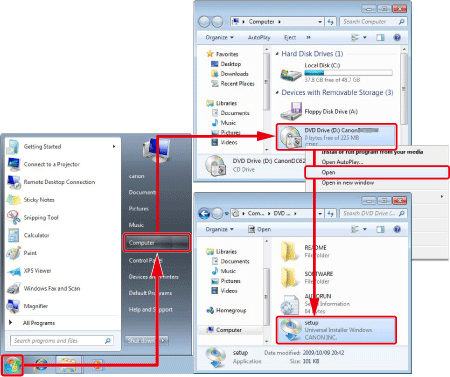
4. Se viene visualizzata la finestra riportata di seguito, fare clic su [Yes/Sì].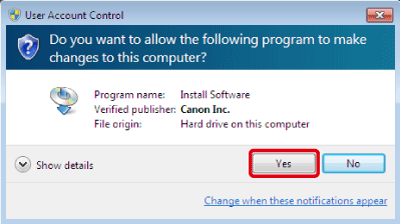
5. Viene visualizzata la schermata riportata di seguito. Selezionare il Paese di residenza.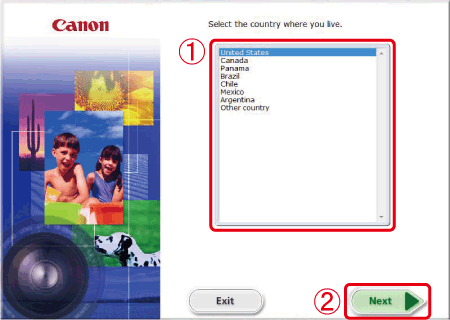
Selezionare  il Paese di residenza.
il Paese di residenza.
Fare clic su  [Next/Avanti].
[Next/Avanti].
6. Viene visualizzata la schermata riportata di seguito.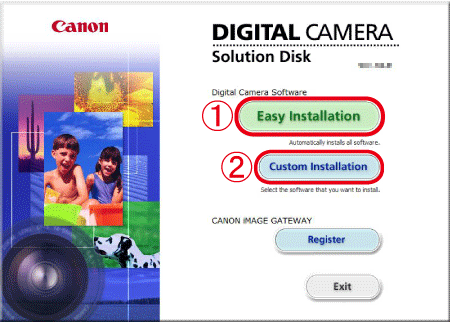
Fare clic su  [Easy Installation/Installazione standard] per installare automaticamente tutte le applicazioni software.
[Easy Installation/Installazione standard] per installare automaticamente tutte le applicazioni software.
RIFERIMENTO
Fare clic su
 [Custom Installation/Installazione personalizzata] per selezionare le applicazioni software da installare.
[Custom Installation/Installazione personalizzata] per selezionare le applicazioni software da installare.
7. Viene visualizzata la schermata riportata di seguito. Fare clic su [OK].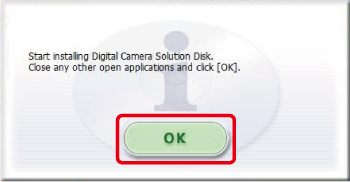
RIFERIMENTO
Se al passaggio 6 è stata selezionata [Custom Installation/Installazione personalizzata], la seguente schermata viene visualizzata dopo il passaggio 7.
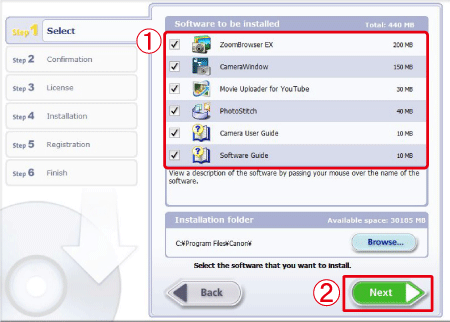
 Verranno installate le applicazioni software (
Verranno installate le applicazioni software ( ) selezionate. Deselezionare la casella di controllo (
) selezionate. Deselezionare la casella di controllo ( ) delle applicazioni software che non si desidera installare.
) delle applicazioni software che non si desidera installare.Dopo aver verificato di aver selezionato tutte le applicazioni software da installare, fare clic su
 [Next/Avanti], quindi procedere con l'installazione.
[Next/Avanti], quindi procedere con l'installazione.
8. Viene visualizzata la schermata riportata di seguito. Fare clic su [Install/Installa].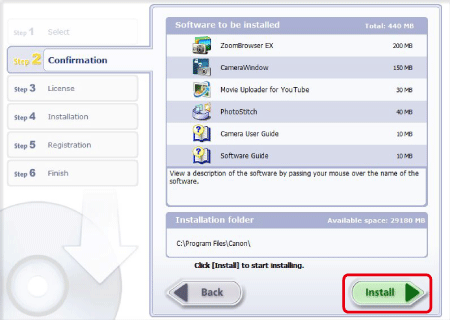
9. Viene visualizzata la schermata riportata di seguito. Fare clic su [Yes/Sì] dopo aver letto con attenzione il contenuto della schermata.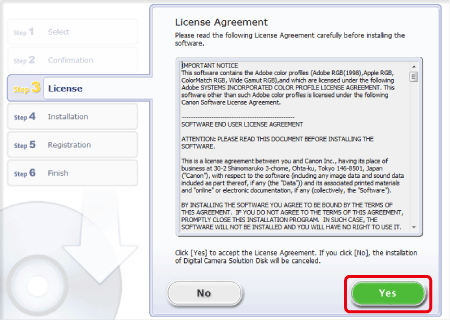
10. Viene visualizzata la schermata riportata di seguito e viene avviata l'installazione.
IMPORTANTE
Se si utilizza Windows XP, durante l'installazione potrebbe essere visualizzata la finestra seguente.
Dopo aver letto attentamente le informazioni, fare clic su [Yes/Sì].
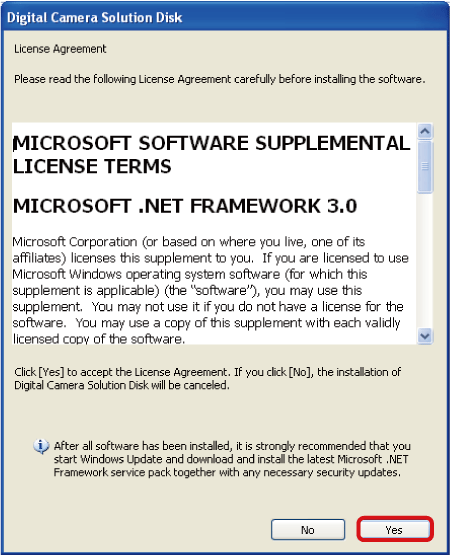
11. Viene visualizzata la schermata riportata di seguito. Fare clic su [Next/Avanti].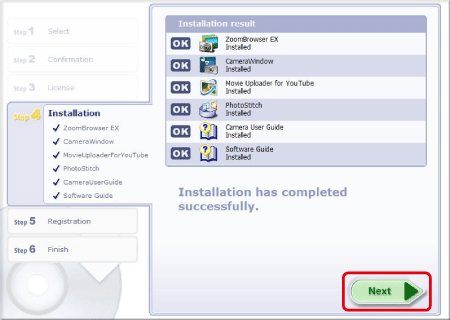
12. Potrebbe essere visualizzata la schermata seguente; in caso contrario, andare al passaggio 14.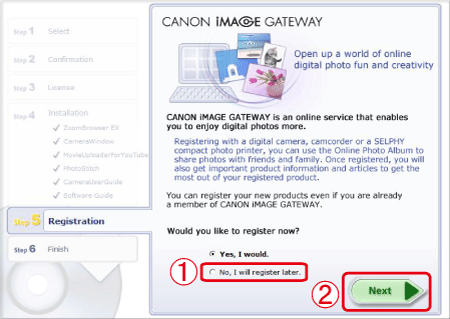
Viene visualizzata la schermata riportata di seguito. Per registrarsi in un secondo momento, selezionare  [No, I will register later./No. Eseguirò la registrazione in seguito.], quindi fare clic su
[No, I will register later./No. Eseguirò la registrazione in seguito.], quindi fare clic su  [Next/Avanti].
[Next/Avanti].
13. Viene visualizzata la schermata riportata di seguito. Fare clic su [OK].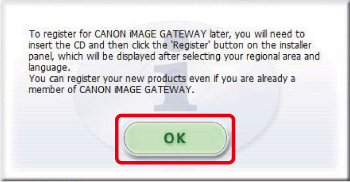
14. Viene visualizzata la schermata riportata di seguito. Fare clic su [Restart/Riavvia] per riavviare il computer e completare l'installazione.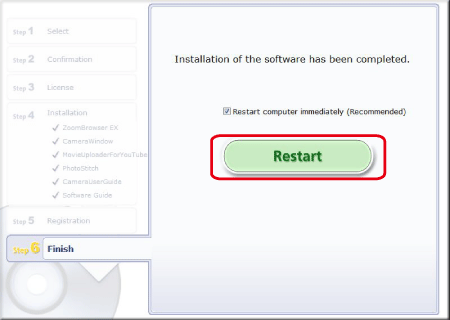
Se non è necessario riavviare il computer, viene visualizzata la schermata [Finish/Fine]. Fare clic su [Finish/Fine], rimuovere il Solution Disk dall'unità CD-ROM per concludere l'installazione.
Modelli interessati
- IXUS 1100 HS
- IXUS 115 HS
- IXUS 220 HS
- IXUS 230 HS
- IXUS 310 HS
- PowerShot A1200
- PowerShot A2200
- PowerShot A3300 IS
- PowerShot A800
- PowerShot G1 X
- PowerShot S100
- PowerShot SX150 IS
- PowerShot SX220 HS
- PowerShot SX230 HS
- PowerShot SX40 HS